大数据2032班 2005091210 作业总结
一、Git的安装
傻瓜式安装,next到底,完成出现git bash完成安装
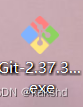
二、环境配置
1、官网上注册账号并绑定邮箱
2、通过git bash配置环境
#配置用户名:git config --global user.name "注册手机号"
#配置邮箱:git config --global user.email "邮箱"
#查看是否绑定成功可用git config --global --list命令来查看,如果绑定错误,可用git remote rm origin命令来解绑然后重新绑定
3、生成SSH
#输入命令ssh-keygen -t rsa然后敲击三次回车,去系统盘用户文件夹里查看是否生成.ssh文件夹,此文件夹中有两个文件

然后将id_rsa.pub(公钥)添加到Gitee管理平台的SSH公钥中去
#查看公钥是否配置成功可用命令ssh -T git@gitee.com来测试,第一次链接需要输入yes,在.ssh文件夹下生成known_hosts文件,代表连接成功
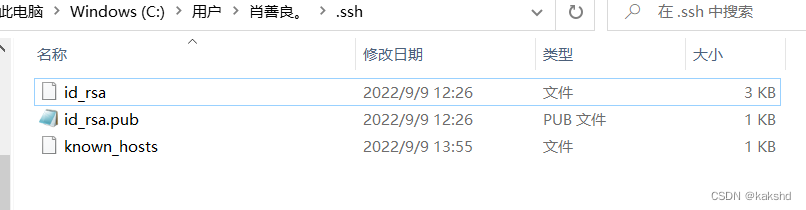
三、配置远程仓库
1、在gitee官网上新建一个仓库
2、初始化Git本地仓库
#在电脑中新建一个空白文件夹(也可以在git bash 使用命令mkdir xx创建文件夹),使用git init命令进行初始化
#绑定仓库用命令git remote add origin 你的仓库地址.git
#使用git remote -v 查看本地仓库git是否配置过远程仓库,绑定成功后会显示你自己的仓库名称
#连接提交测试用命令git push -u origin "master",连接成功如下
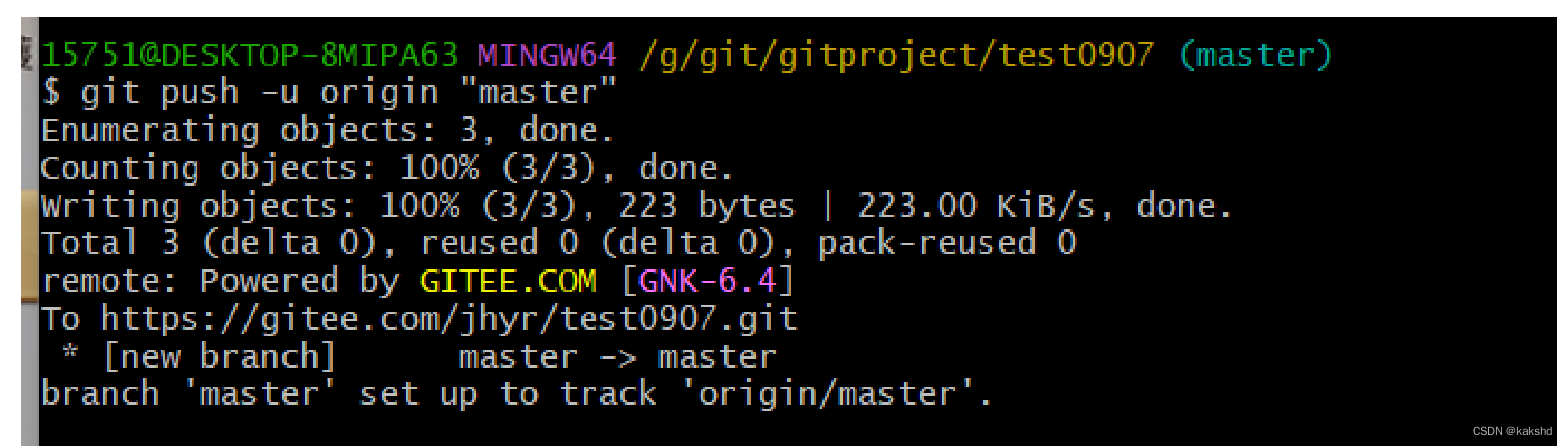
#删除文件用命令 git rm 文件名
#查看文件状态用命令git status
#提交请求用git commit -m "备注信息"
#同步远程服务器git push
#找到变更文件提交到缓冲区用 git add 文件名
#远程仓库文件同步更新,团队成员此时要更新,只需输入 git pull可完成同步
四、Git的基本语法
git clone #克隆项目到本地仓库
git add # 将工作区的修改提交到暂存区
git commit # 将暂存区的修改提交到当前分支
git reset # 回退到某一个版本
git pull # 从远程更新代码
git push # 将本地代码更新到远程分支上
git reflog # 查看历史命令
git status # 查看当前仓库的状态
git log # 查看提交历史
git revert # 回退某个修改
五、总结
老师讲的很快,课堂上跟不上老师的速度,就先听老师讲,课上感觉很生涩难懂课后跟着视频在操作一遍,相当于听了两次课,感觉整个过程不是很难,代码也比较好记,可能是第一次课没准备好的原因;总体来说再写一遍对我的帮助非常大,能帮我加深记忆。